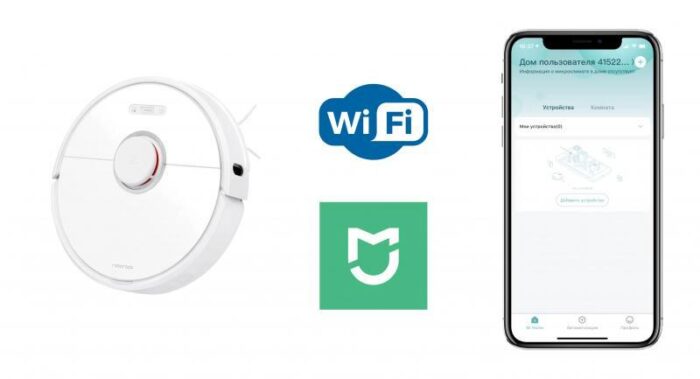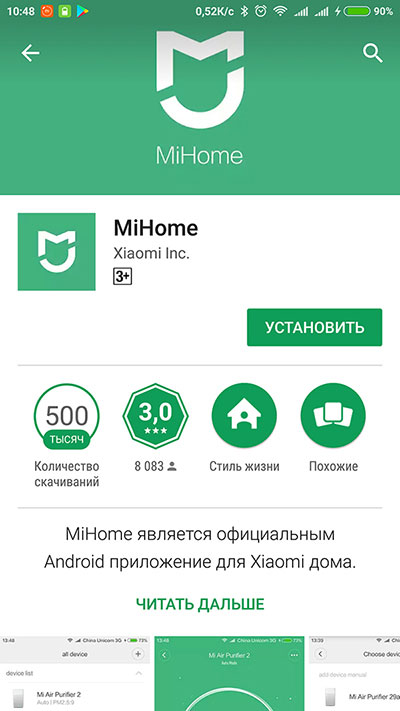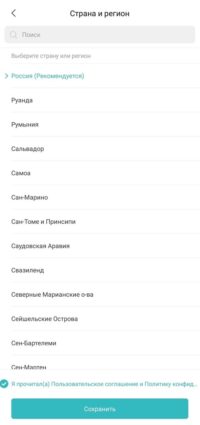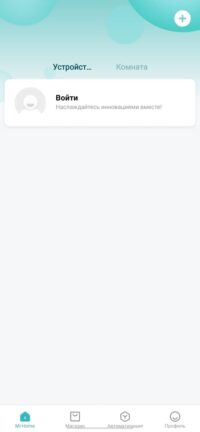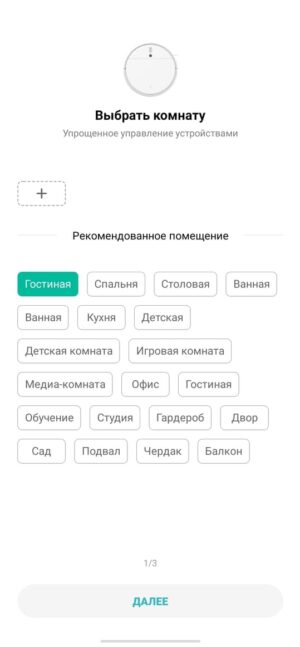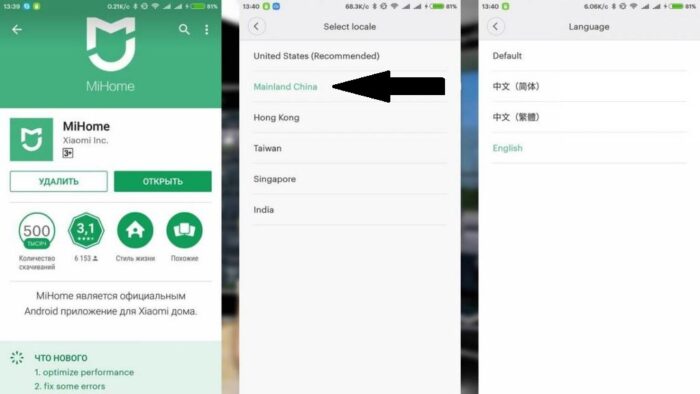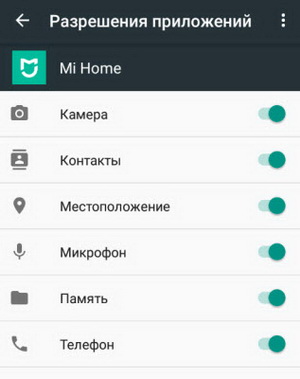Ответ
Плохо, конечно, что вы не прикрепили скриншоты с приложения и не написали, как вы вручную его зацепляете и где (на каком конкретно этапе) появляется ошибка «5G WiFi не поддерживается». У меня такого пылесоса нет, и никогда их не настраивал.
Насколько я понимаю, то алгоритм подключения и настройки робота пылесоса следующий:
- На пылесосе нужно активировать режим подключения. Нажать и подержать две кнопки, или кнопку питания. Чтобы замигал индикатор. Как конкретно на Xiaomi Mi Roborock Sweep One S50 – не знаю. В инструкции должно быть показано.
- В режиме подключения робот пылесос раздает WI-FI. Подключитесь к этой сети со своего iPad.
- В приложении MiHom выберите добавить новое устройство.
- Там должен появится пылесос Xiaomi Mi Roborock Sweep One S50. После чего пойдет процесс настройки. Первым делом нужно будет в приложении выбрать свою WI-FI сеть (от ASUS RT-N11P) и правильно указать пароль, чтобы пылесос подключился к роутеру.
- После настройки пылесос перестанет раздавать WI-FI, а смартфон вы подключите к своей домашней сети. Связь будет через роутер.
Не понимаю ошибку «5G WiFi не поддерживается». Я не думаю (хотя возможно), что Xiaomi Mi Roborock Sweep One S50 подключается только к сети на частоте 5 ГГц. Которую ASUS RT-N11P не может раздавать. Вот не знаю, какой у вас iPad. Если старый, то в нем нет поддержки 5G WiFi. Можем в этом проблема.
Жду вашего ответа в комментариях.
Обновление
Судя по комментариям к этой записи, проблема с подключением и настройкой роботов-пылесосов Xiaomi очень популярна. Я, к сожалению, не могу давать каких-то конкретных советов и решений по той причине, что у меня нет этого устройства и нет возможности самостоятельно все проверить.
В комментариях ниже многие посетители нашего сайта поделились решениями, которые помогли им решить проблему с подключением робота-пылесоса от Xiaomi к Wi-Fi через приложение Mi Home. Как правило появляется ошибка «Поднесите телефон ближе к маршрутизатору» (Время ожидания подключения к сети истекло).
Когда пункты «Подключено» и «Сообщение отправлено на устройство» выполнены успешно, а возле «Время подключения к сети истекло» красный крестик.
Некоторые решения:
- Если конкретно ваша модель робота-пылесоса Xiaomi была выпущена для китайского рынка (это можно понять по надписям на коробке и самом устройстве, там все на китайском), то добавить в приложение его очень сложно. Вроде как проблема решается сменой региона в приложении на «Китай» (попробуйте). Но это работает не всегда. Есть информация, что в таком случае на телефоне должен быть выставлен китайский часовой пояс. Ели все надписи на английском – для европейских стран (ставим в настройках одну из стран Европы). Если все надписи на русском языке, значит регион Россия.
- Убедитесь, что в процессе настройки робота-пылесоса вы правильно вводите пароль от Wi-Fi сети к которой хотите подключить пылесос.
- На телефоне должен быть включен Wi-Fi и Блютуз.
- В процессе настройки поставьте пылесос и телефон (с которого настраиваете) недалеко от роутера (к Wi-Fi сети которого вы будете подключать робот-пылесос).
- Если не получилось с первого раза — попробуйте еще раз. Возможно, проблема на стороне серверов компании Xiaomi.
- Совет из комментариев: в настройках приложения включите все разрешения.
- Полный сброс настроек робота-пылесоса.
- Имя вашей основной Wi-Fi сети должно быть без спецсимволов и задано только английскими буквами.
- Если не получается настроить с iOS устройства (iPhone, iPad), то попробуйте настроить с устройства на Android.
Обновление
В комментариях Евгений поделился еще одним решением.
В названии Wi-Fi сети и в пароле к этой сети не должно быть спецсимволов и заглавных букв. Только маленькие буквы и цифры. Если вы не можете подключить свой Roborock Sweep One S50 к Wi-Fi сети, то проверьте имя сети (SSID) и пароль.
Почитайте комментарии. Делитесь своими решениями!
На чтение 5 мин Просмотров 156к.
Роботы-пылесосы от Xiaomi выделяются хорошим качеством, но иногда в их работе могут случатся разные проблемы. Одна из них – уведомление в приложении Mi Home «Поднесите телефон ближе к маршрутизатору», где рядом с пунктом «Время ожидания подключения к сети истекло» отображается красный крестик. При этом независимо от того, насколько близко смартфон поднесен к устройству. Рассмотрим, что с этим делать.
Навигация по странице
- Правильная последовательность подключения пылесоса
- Если Mi Home выдает «Поднесите телефон ближе к маршрутизатору»
- Основные способы решения проблемы
- Смена региона
- Включение разрешений Mi Home
- Использование модифицированного приложения Mi Home
- Восстановление заводских настроек пылесоса
- Заключение
Правильная последовательность подключения пылесоса
Для начала убедитесь, что вы подключаете пылесос в правильной последовательности, следуя инструкции ниже:
- Установите на смартфон Mi Home.
- Если у вас нет Mi-аккаунта, зарегистрируйте его на официальном сайте или в самом телефоне, если он от Xiaomi.
- Авторизуйтесь в Mi Home, введя логин и пароль от учетной записи.
- Теперь откройте настройки приложения, раздел «Язык и регион». Язык выставьте английский, а регион — материковый Китай.
- В веб-интерфейсе роутера выставьте диапазон 2.4 ГГц, отключите черный список устройств, поменяйте тип шифрования (попробуйте разные, но, прежде всего – WPA2-PSK) и убедитесь, что пароль от сети состоит только из английских букв и цифр.
- Затем поставьте пылесос на базу для зарядки.
- В приложении нажмите на «+» в правом верхнем углу и дождитесь, пока пылесос определится. Если нет, нужно нажать на кнопку «Вручную» и выбрать «Пылесос».
- Далее следуйте инструкциям на экране.
- Если вы все сделали правильно, пылесос подключится, но интерфейс Mi Home будет на китайском – установите плагин для русификации с 4pda.ru/forum. После установки плагина прошивка автоматически обновится и можно будет пользоваться пылесосом.
Если такое сообщение продолжает появляться, подойдет одно из решений ниже.
Основные способы решения проблемы
Попробуйте выполнить советы ниже, которыми поделились пользователи на разных ресурсах в сети. Для удобства мы собрали их в этом списке:
- Проверьте, чтобы в названии Wi-Fi не было спецсимволов. Название сети и пароль должны быть указаны маленькими английскими буквами без цифр и специальных символов.
- Поменяйте канал, диапазон сети (выставьте 2.4 ГГц) и тип шифрования (выберите WPA2-PSK). Если не работает, экспериментируйте с разными вариантами. Поскольку все эти действия делаются в интерфейсе роутера, будет полезна инструкция, как зайти в настройки роутера.
- Несколько раз проверьте, правильно ли вы ввели пароль от сети Wi-Fi.
- Включите на телефоне и Wi-Fi, и Bluetooth.
- Разместите и пылесос, и смартфон максимально близко к маршрутизатору.
- Попробуйте подключить устройство еще раз спустя некоторое время – возможно, проблема не с вашей стороны, а со стороны серверов Xiaomi.
- Попробуйте подключиться через VPN.
Также советуем посмотреть комментарии в конце статьи, где пользователи делятся своим опытом.
Смена региона
Одна из главных причин этой проблемы – несовместимость регионов. Например, вы приобрели китайскую версию пылесоса, а в приложении Mi Home установлен российский регион, или наоборот. В таком случае необходимо в программе поменять регион на Китай или Материковый Китай: «Настройки» – «Язык и регион».
Также помогает смена часового пояса на китайский – попробуйте.
Более подробно о регионах на устройствах Сяоми.
Включение разрешений Mi Home
Еще помогает включение всех разрешений для приложения Mi Home. Для этого необходимо перейти в настройки смартфона, открыть список всех программ и найти там нужное приложение. После нажать на «Разрешения приложений» и проставить галочки во всех пунктах, которые отобразятся на экране.
Использование модифицированного приложения Mi Home
Стандартное приложение Mi Home от Xiaomi зачастую либо не определяет устройство, либо выдает ошибку несовместимости с регионом. Умельцы с тематических форумов давно решили эту проблему, модифицировав программу – попробуйте подключить пылесос через нее. Автор модификации – пользователь vevs, а скачать мод можно здесь.
Восстановление заводских настроек пылесоса
Для начала попробуйте просто перезагрузить пылесос, – если не помогло, то сбросьте настройки до заводских. Все данные устройства будут восстановлены по умолчанию.
Для сброса параметров необходимо:
- Одновременно зажмите кнопку «Home» на корпусе и кнопку «Reset» под крышкой (можно использовать зубочистку, стержень или любой другой тонкий предмет).
- Держите их в течение 3-5 секунд, затем отпустите кнопку «Reset», продолжая удерживать клавишу возврата на базу.
- Дождитесь, пока замигает светодиод.
- Когда робот издаст приветственную мелодию, попробуйте подключить устройство в приложении заново, указав китайский регион.
Заключение
Таким образом, если следовать всем вышеперечисленным советам и инструкциям, робот-пылесос обязательно удастся подключить к домашней сети Wi-Fi. Чаще всего проблема заключается либо в использовании в названии сети русских букв и специальных символов, либо в диапазоне сети и типе шифрования, либо в несовпадении регионов. Поэтому, в первую очередь, попробуйте поменять эти настройки в своей Wi-Fi сети.
Обсуждение товара
Приложение Mi Home не видит пылесос
После покупки всё было нормально, приложение коннектилось. Спустя пару месяцев в приложении стало писаться, что пылесос не в сети. Подключение по новой не работает, пылесос не находит. Ручное подключение тоже не работает, его не находит Wi Fi ни на одном устройстве. Настройки соединения на пылесосе сбрасывал, к заводским настройкам тоже пробовал сбрасывать, регион менял, приложение обновлял. Есть мысли?
Нужен ли хаб, чтобы пользоваться устройством вне дома?
Здравствуйте. Для того, чтобы включить его через смартфон с помощью приложения, нужен ли хаб? Или нужно просто подключиться через wi-fi, Bluetooth и этого будет достаточно? Чтобы управлять устройством вне дома, например на работе.
Не видит док станцию, не становится сам на зарядку
Сразу после покупки не видит док станцию, если вручную его поставить на зарядку — заряжает. Возврат? Может у кого то была такая проблема? Пленки, конечно, удалили защитные. Рядом с док станцией в окружности двух метров ничего не стоит.
Связь с интернетом
Пользуемся интернетом который подключен на телефон не через Wi-Fi. Как возможно этот пылесос подключить,чтобы он увидел приложение. Приложение на телефон скачено. Или обязательно надо подключаться к интернету через Wi-Fi?
не подключается к wi fi на iPhone
Добрый день! Купил данную модель, 1 п=раз все подключил, поработало пару дней, потом пылесос ушел в офлайн. Повторно сопрягать не получается. Перепробовал все, скидывал настройки wi fi на пылесосе, на роутере, скидывал до заводских. Пылесос не раздает свой wi fi.
Роботы-пылесосы от Xiaomi отличаются разнообразием способов управления. Их можно запускать вручную, через приложение на смартфоне или составлять для них расписание. Но, чтобы получить доступ ко всем этим возможностям, вам понадобится подключить робот-пылесос к Wi-Fi сети и приложении. Если ваш робот пылесос Xiaomi не подключается к телефону, WI-FI, приложению, что делать расскажем в этой статье, разберём основные проблемы и пути их решения.
Содержание
- Как подключить робот пылесос Xiaomi к телефону
- Скачайте приложение, включите робот-пылесос и выполните следующий порядок действий:
- Ошибки при подключении робота-пылесоса Xiaomi
- Модель для Китая
- Неправильная частота Wi-Fi
- Другие способы
- Процесс подключения робота пылесоса к Mi Home смотрите в видео:
Как подключить робот пылесос Xiaomi к телефону
Для начала кратко разберём процесс подключения робота-пылесоса Xiaomi к приложению, чтобы вы были уверены в правильности своих действий. Соединение происходит через утилиту Mi Home от Сяоми. Она доступна в Google Play и App Store для:
- iOS 9.0 или выше;
- Android 4.4 или выше.
Скачайте приложение, включите робот-пылесос и выполните следующий порядок действий:
- Выберите страну «Россия»;
- Зайдите в аккаунт Mi или создайте новый, если у вас его нет;
- Выберите в меню пункт «Добавить устройство». Разрешите доступ к местоположению;
- Если робот-пылесос включён, то он автоматически отобразится в Mi Home, выберите его;
- Выберите Wi-Fi роутер, находящийся в доме и введите пароль для него;
- Выберите помещение, в котором находится робот-пылесос, например «Гостиная».
После этого робот-пылесос подключится к Wi-Fi сети и приложению. А вы сможете использовать все его опции и режимы.
Ошибки при подключении робота-пылесоса Xiaomi
Если вы сделали всё правильно, но подключение всё равно не происходит, значит, проблема в чём-то другом. Ошибка может выглядеть по-разному, например, «Поднесите телефон ближе к маршрутизатору», как на скриншоте снизу. Попробуйте выполнить рекомендации приложения. Если это не поможет, переходите к другим пунктам.
Модель для Китая
Некоторые модели робота-пылесоса Xiaomi выпускаются только для китайского рынка. Поэтому, когда вы попробуете найти это устройство, приложение не сможет его определить. Изучите надписи на коробках и самом пылесосе. Если они на китайском языке, то, скорее всего, модель была выпущена для внутреннего рынка Китая. Изучите штрихкод на задней панели пылесоса. В его начале указывается регион, для которого выпущена модель.
Проблема решается в 2 действия:
- Изменить регион приложения на китайский. Зайдите в настройки и поменяйте регион на Китай. После этого список доступных устройств обновится. Тогда запустите поиск снова и Mi Home, скорее всего, найдёт ваш робот-пылесос. В некоторых случаях этого достаточно, чтобы подключить устройство к приложению.
- Изменить часовой пояс. Зайдите в настройки телефона и измените часовой пояс на китайский. В некоторых случаях это помогает приложению определить регион, как Китай и найти робот-пылесос.
Если вы настроите приложение на китайский регион, то расписание уборки пылесоса придётся настраивать с поправкой на часовой пояс Китая.
Неправильная частота Wi-Fi
Некоторые роботы-пылесосы могут принимать только определённую частоту: 5 или 2,4 ГГц. Большинство моделей рассчитано только на вторую. Поэтому, если ваш Wi-Fi сигнал имеет частоту в 5 ГГц, то робот-пылесос не сможет к нему подключиться. Проверьте инструкцию к роботу-пылесосу, чтобы узнать, на какие частоты он рассчитан.
Большинство современных Wi-Fi роутеров раздают интернет на обеих частотах. Попробуйте выбрать другую сеть. Если ваш маршрутизатор не имеет такой функции, придётся менять частоту вручную. Как это сделать, смотрите в инструкции к нему.
Также с Wi-Fi сетью возникает другая проблема. Её пароль и название не должны содержать специальных цифр, русских букв или цифр. Иногда подключение не происходит из-за них.
Другие способы
Рассмотрим другие популярные методы устранения ошибки при подключении работа пылесоса Сяоми к телефону, Wi-FI, приложению:
- Запустите приложение и попробуйте найти робот-пылесос через VPN, выбрав китайский регион;
- Подождите и попробуйте подключиться снова. Иногда, проблема возникает из-за сбоев на серверах Xiaomi;
- Включите разрешения для Mi Home. Зайдите в настройки приложения и дайте Mi Home разрешения на все действия, которые доступны;
- Выполните полный сброс настроек робота-пылесоса. Для этого нажмите на кнопки начала уборки и возврата на базу, удерживайте их 5 секунд;
- Создайте точку доступа на смартфоне. Через настройки сети вы можете раздать Wi-Fi прямо со своего телефона и попробовать подключиться через него. Это решает большинство проблем, связанных с роутером.
Иногда ошибка происходит на уровне приложения Mi Home. В этом случае помогает закрыть его и повторить попытку присоединения робота-пылесоса. Если эти советы вам не помогли, значит, проблема серьёзнее. Нужно обращаться в сервисный центр Xiaomi. Если робот пылесос новый, то вам бесплатно починять или заменять его по гарантии.
Процесс подключения робота пылесоса к Mi Home смотрите в видео:
На чтение 4 мин Просмотров 6.4к. Опубликовано
Содержание
- Робот пылесос xiaomi не подключается к сети — что делать
- Смена региона
- Нюансы подключения на iOS
- Использование модифицированного приложения Mi Home
- Восстановление заводских настроек пылесоса
Робот пылесос xiaomi не подключается к сети — что делать
Решите проблему подключения робота-пылесоса от Xiaomi к Wi-Fi через приложение Mi Home. Как правило, возникает ошибка «Поднесите телефон близко к маршрутизатору». (истек тайм-аут сетевого соединения).
Если «Подключено» и «Сообщение отправлено на устройство» выполнены успешно, а рядом с надписью «Время подключения к сети истекло» появляется красный крестик.
Некоторые решения:
- Если конкретная модель робота-пылесоса Xiaomi была выпущена для китайского рынка (это можно понять по надписям на коробке и самом устройстве, все на китайском языке), то добавить ее в приложение очень сложно. Проблема решается путем изменения региона в приложении на «Китай». (попробуйте). Но это не всегда срабатывает. Есть информация, что в этом случае телефон должен быть настроен на китайский часовой пояс. Если все субтитры на английском языке — для европейских стран (введите одну из европейских стран в настройках). Если все субтитры на русском языке, это означает российский регион.
- Убедитесь, что при настройке робота-пылесоса вы правильно ввели пароль от сети Wi-Fi, к которой вы хотите подключить пылесос.
- На телефоне должны быть включены Wi-Fi и Bluetooth.
- В процессе настройки поместите пылесос и телефон (с которого вы выполняете настройку) рядом с маршрутизатором (с сетью Wi-Fi, к которой вы будете подключать робот-пылесос).
- Если с первого раза не получилось — попробуйте еще раз. Возможно, проблема лежит на стороне серверов Xiaomi.
- Совет из комментариев: в настройках приложения включите все разрешения.
Обратите внимание! Роботы работают только на частоте 2,4 ГГц. Поэтому он не сможет подключиться к маршрутизаторам Wi-Fi, работающим в другом диапазоне.
Смена региона
Одной из основных причин ошибки является несовместимость регионов. Например, вы купили китайскую версию пылесоса, но приложение Mi Home настроено на российский регион или наоборот. В этом случае необходимо изменить регион на Китай или материковый Китай: «Настройки» — «Язык и регион».
Также помогает смена часового пояса на китайский — попробуйте.
Нюансы подключения на iOS
Кроме магазина, из которого необходимо загрузить приложение Mi Home, никаких отличий в конфигурации нет. Но есть одна проблема, которая возникает только на iPhone и iPad: устройство не видит пылесос при установке любого региона, кроме Индии и Китая. Чтобы изменить это, вам необходимо:
- выберите Индию или Китай.
- откройте приложение Mi Home;
- Выберите раздел «Профиль» в нижнем меню, или «Profiles» на английском языке;
- Выберите «Регион»;
- Найдите «Настройки» или «Настройки»;
Сначала стоит попробовать Индию: в этом случае будет меньше функциональных ограничений.
Использование модифицированного приложения Mi Home
Стандартное приложение Mi Home от Xiaomi часто либо не обнаруживает устройство, либо выдает ошибку о несовместимости с конкретным регионом. Умные люди с тематических форумов уже давно решили эту проблему путем модификации программы — попробуйте подключить через нее пылесос. Автором модификации является пользователь vevs, а скачать мод можно здесь.
- Загрузите собственную версию программы Mi Home. Его можно найти на сайте 4PDA.
- Войдите в свою учетную запись в регионе «Китай».
- Подключите своего робота.
- Зайдите в его настройки и найдите «Плагин управления». Появится сообщение об ошибке. Это нормально.
- Загрузите плагин без блокировки региона.
- Перейдите в проводник: внутренняя память/plugin/install/mpk/615.
- Запишите имя файла.
- Переименуйте загруженный плагин так, чтобы имена совпадали.
- Скопируйте новый плагин в папку «615» с заменой.
Если все было сделано правильно, ограничение исчезнет, и робот подключится к любому региону. Чтобы сохранить установленный плагин, рекомендуется отключить автоматическое обновление в настройках пылесоса через приложение.
Эта опция работает только на Android.
Восстановление заводских настроек пылесоса
Сначала попробуйте просто перезагрузить пылесос — если это не поможет, восстановите заводские настройки. Все данные устройства будут восстановлены до значений по умолчанию.
Для сброса необходимо:
-
- Одновременно нажмите кнопку «Home» на корпусе и кнопку «Reset» под крышкой (можно использовать зубочистку, палочку или другой тонкий предмет).
- Удерживайте их в течение 3-5 секунд, затем отпустите кнопку «Сброс», не отрывая ее от основания.
- Дождитесь, пока светодиодный индикатор начнет мигать.
- Когда робот издаст приветственную мелодию, попробуйте переподключить устройство в приложении, указав китайский регион.
Источники
- https://mifan.ru/pylesosy-xiaomi/podklyuchit-k-wifi/
- https://migadget.ru/problems/podnesite-telefon-blizhe-k-marshrutizatoru.html